windows+r 输入ssms 打开SQL Server Management Studio 工具,打开之后点连接
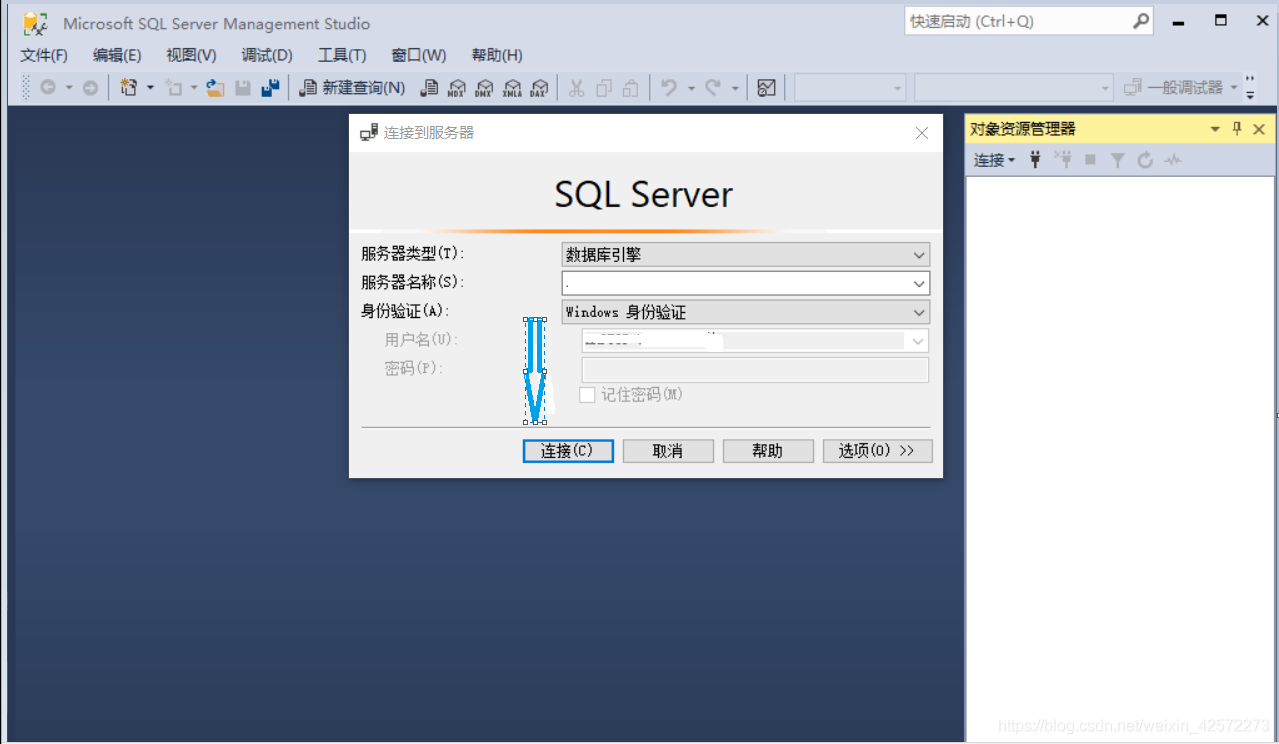
之后再点击上方工具栏中的新建查询,界面中会出现一个编辑区,我们就可以在编辑区输入代码并调试执行了。
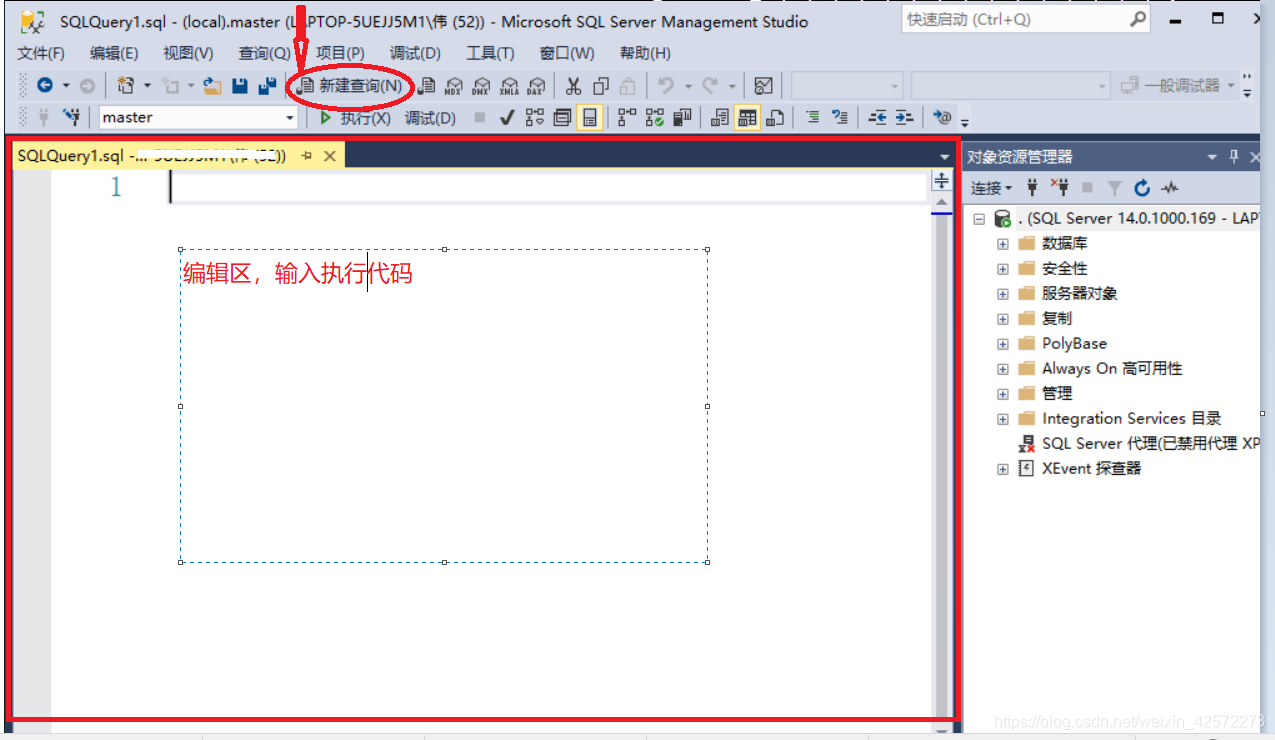
下面是我创建的名为STC的数据库代码:
CREATE DATABASE STC
ON
(
NAME=Stc_Data,
FILENAME='E:\数据库\STC\StcData.mdf',
SIZE=10,
MAXSIZE=500,
FILEGROWTH=10
)
LOG ON
(
NAME=Stc_Log,
FILENAME='E:\数据库\STC\StcLog.ldf',
SIZE=5,
MAXSIZE=500,
FILEGROWTH=10
)
其中文件存储路径自己根据自己电脑定义,点击执行之后,在旁边的对象资源管理器中右击数据库后刷新,就会出现一个如下图名为STC的数据库。
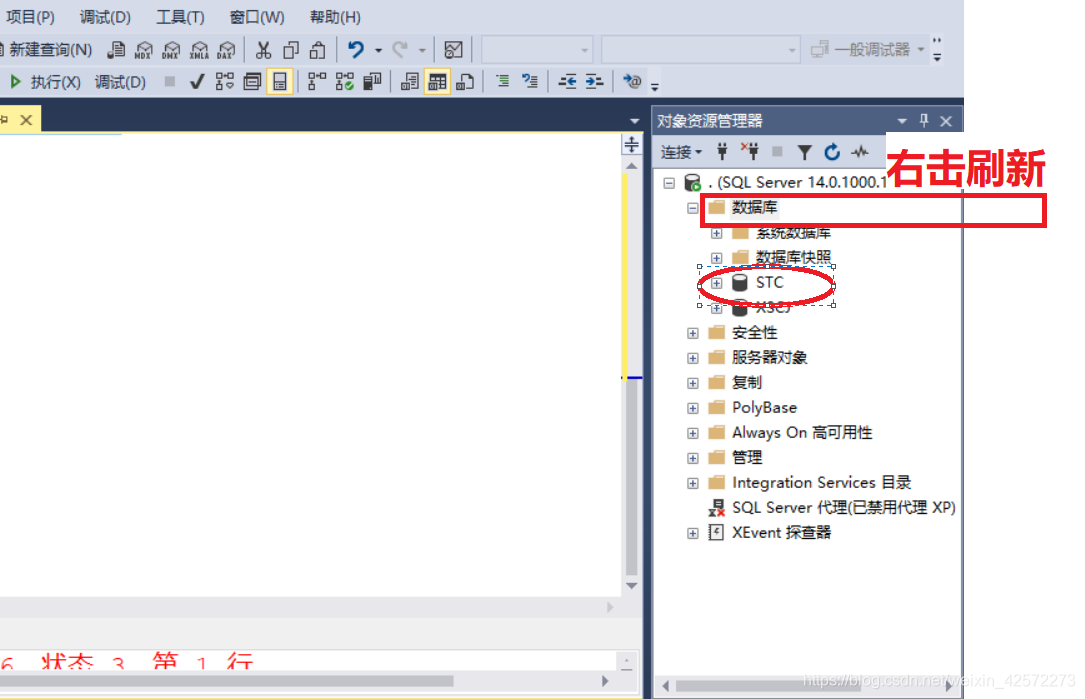
数据库创建好之后我们来给该数据库创建表。点击开一个编辑区,继续编辑代码,调试。我创建了一个教师表如下:
CREATE TABLE T
(
TNO VARCHAR(10) NOT NULL UNIQUE,--教师号
TN VARCHAR(6) NOT NULL,--不能为空
Sex CHAR(1) DEFAULT '男',--默认时为男
Age INT CONSTRAINT T_age CHECK (Age BETWEEN 0 AND 100),--年龄,并约束年龄在0-100之间
Prof VARCHAR(4),--职称
Sal INT,--工资
Comm INT,--岗位津贴
Dept VARCHAR(10),--系别
CONSTRAINT T_Prim PRIMARY KEY(TNO,TN)--设TNO 和TN组合为主键
)
编辑完成后执行后发现我刚才创建的STC数据库下并没有T表,什么原因呢?这次好像没有刷新哦,然后我进行了刷新,还没没有找到该表。回头来查找错误,代码调试没有报错啊,难道是执行没有成功?再次点击执行,这次编译器报错了,提示T已存在了。到底错在哪?
最终我发现发现上面有个数据库选择框,我点击进去选择了自己上面创建的STC数据库,执行刷新,OK!
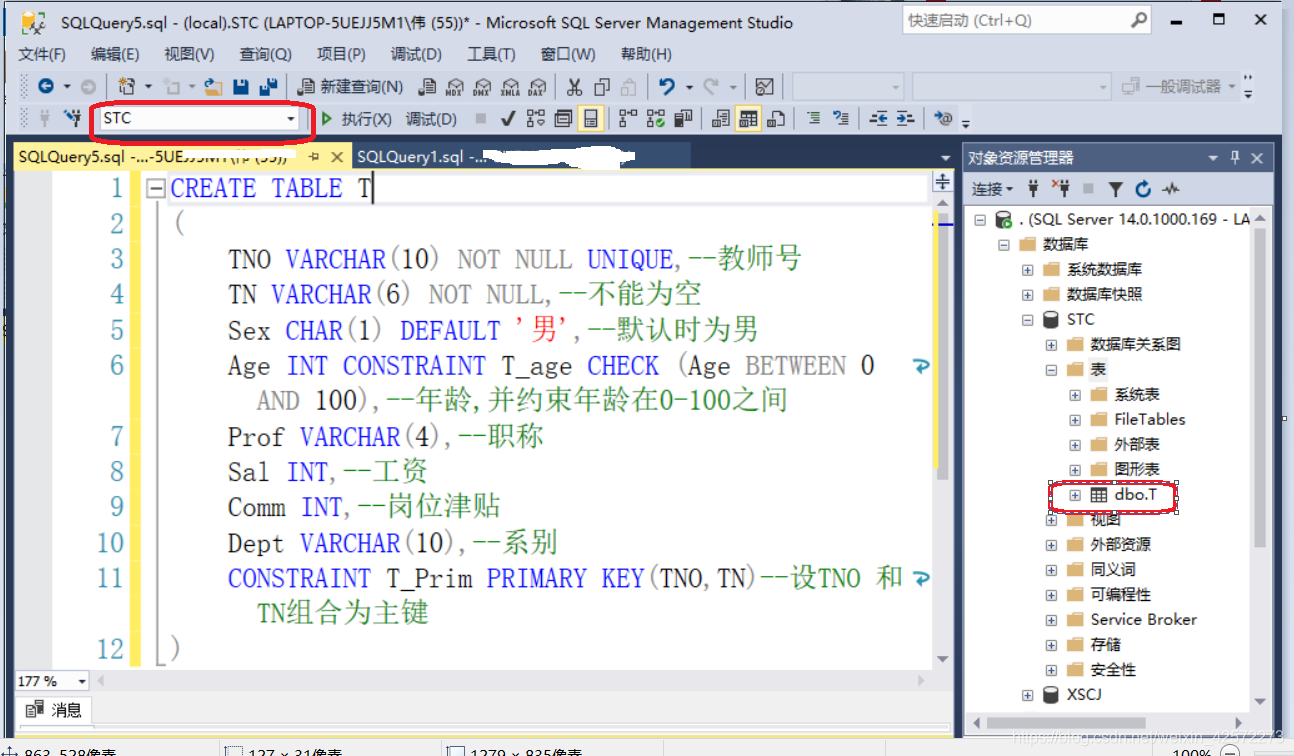
创建成功!





 本文介绍了使用SQL Server Management Studio工具创建数据库和表的过程。先通过windows+r输入ssms打开工具,连接后新建查询输入代码创建名为STC的数据库。之后创建教师表时遇到问题,经排查发现需在数据库选择框中选择STC数据库,执行刷新后创建成功。
本文介绍了使用SQL Server Management Studio工具创建数据库和表的过程。先通过windows+r输入ssms打开工具,连接后新建查询输入代码创建名为STC的数据库。之后创建教师表时遇到问题,经排查发现需在数据库选择框中选择STC数据库,执行刷新后创建成功。
















 1万+
1万+

 被折叠的 条评论
为什么被折叠?
被折叠的 条评论
为什么被折叠?








